Metadatos en imágenes/fotografías
Metadatos en imágenes digitales - Introducción
Me resulta curioso que actualmente hay muchísima gente (a nivel de usuario) que no sabe qué son los metadatos que una imagen, foto, archivo de texto, pdf puede contener. Hoy nos centraremos en las imágenes digitales. ¿Sabes que una simple fotografía que hagas con el móvil puede contener incluso tus coordenadas de GPS? ¿Sabes que puedes modificar una imagen pero que los datos originales tal vez sean guardados?, incluso si modificas una imagen sabes que la original ¡puede quedar dentro de ella!?. Hoy voy a hablar un poquito de estos metadatos que contienen algunas imágenes, veremos cómo visualizarlos, modificarlos y/o eliminarlos.
Qué son los metadatos. Especificación Exif.
Los metadatos los voy a definir como unos datos "extra" que están anexados, incluidos, incrustados en la imagen propiamente dicha. Imagina que coges tu móvil, cámara fotográfica o un dispositivo similar y realizas una fotografía. Dicha fotografía realmente es una imagen digital que aparte de contener la imagen que puedes observar, contiene datos que muestran las características técnicas de la captura realizada. Con la finalidad de facilitar el intercambio de datos de los archivos digitales apareció Exif. Exif es una abreviatura de "Exchangeable Image File Format" y su traducción que hago literal: "Formato de intercambio de archivo de imagen". Su última versión a fecha de hoy es 2.3 de abril de 2010. Para más información, podéis descargar esta traducción:
http://www.cipa.jp/english/hyoujunka/kikaku/pdf/DC-008-2010_E.pdf
¿Y por qué hablo de Exif? Pues porque actualmente la mayoría de cámaras digitales usa el formato Exif.
La especificación Exif, según la página de Phil Harvey de la que hablaremos después, puede ser encontrada en archivos como JPG, TIFF, PNG, PGF, MIFF, HDP, PSP e imágenes XCF, así como en muchas imágenes RAW basadas en TIFF e incluso en algunos videos AVI y MOV. Si no conocías nada sobre este tema te puedes quedar sorprendido de la información que el estándar Exif cubre: Fecha, hora, modelo de cámara, tiempo de exposición, fabricante, orientación y un largo etc...
Más datos
Aparte de los tags Exif, podemos encontrar otros tipos de datos. Por ejemplo: GPS, IPTC, XMP, JFIF, GeoTiff, ICC_Profile, Photoshop IRB, FlashPix, AFCP, ID3.
Como puedes observar hay mucha información que a primera vista está un poco oculta.
¿Cómo podemos ver, modificar o borrar esos datos?
Existen muchos programas. Yo recomiendo uno en particular que se puede ejecutar tanto en Linux, MAC o Windows. El programa es ExifTool. Su página Web es la siguiente:
http://www.sno.phy.queensu.ca/~phil/exiftool/
El programa está totalmente actualizado, tiene una información impresionante respecto a metadatos y excelentemente documentada. Para mí es un sitio a destacar positivamente. Tiene incluso foro donde podemos, en inglés, exponer nuestras dudas. Para la ejecución en Windows se realiza por medio de línea de comandos, por este motivo puede resultar algo difícil de manejar a determinados usuarios, así que existe una GUI que nos va a facilitar enormemente nuestro trabajo. La página "vieja" es esta:
http://freeweb.siol.net/hrastni3/
He visto que esa página ya no se actualiza desde hace tiempo y descubrí que en el mismo foro de ExifTool, podemos descargar la última versión de ExifToolGUI. La documentación online de esta versión 4 la tenemos aquí:
http://u88.n24.queensu.ca/~bogdan/
La descarga la puedes realizar aquí:
http://u88.n24.queensu.ca/exiftool/forum/index.php/topic,2750.0.html
Esta GUI te va a hacer el trabajo mucho más sencillo aunque verás que con GUI incluida necesitaremos en un ejemplo (y así practicas) la línea de comandos. La página vieja y moderna de ExifToolGUI con su documentación, y la última versión de ExifToolGUI v4.8.1.0 la tengo guardada por si un día desaparece. Si esto ocurre no dudes en ponerte en contacto conmigo y subo todos los archivos. ¿Cómo funciona? Simplemente descarga los dos programas y los dejas en el mismo directorio, no hace falta instalación. Debes renombrar "exiftool(-k).exe" a "exiftool.exe". Ejecutas la GUI(ExifToolGUI.exe) y ya funcionará correctamente. Solamente por curiosidad, verás que existen dos archivos más: jhead.exe & jpegtran.exe. Estos dos archivos son necesarios sólo para fines de rotación de JPG sin pérdida. Si los necesitas los tienes que copiar en el directorio de Windows
Esta GUI no tiene todas las opciones de ExifTool, como veremos en algún ejemplo posterior, pero te recomiendo que la uses porque facilita enormemente todo el trabajo.
Otros programas o forma de obtener los metadatos.
Existen muchos programas sobre todo de pago y de edición de fotografías, pero tenemos también dos opciones muy interesantes para poder leer los metadatos (leer no escribir ni modificar).
Aparte de ExifTool existe un plugin muy interesante para Firefox para visualizar la especificación Exif.
https://addons.mozilla.org/es-ES/firefox/addon/exif-viewer/
Este plugin se ejecuta desde el menú herramientas -> exif viewer. Lo mejor de este plugin que no incorpora ExifToolGUI es que este plugin te muestra la imagen "thumbnail"(miniatura), esto es, la imagen original en tamaño reducido. Como veremos después, es una opción muy útil.
Y alguno todavía podrá decir: no quiero instalar nada, ¿Cómo puede tener un visor de Exif?
Pues tenemos uno online muy completo en el siguiente enlace (seguro que te sorprende):
http://regex.info/exif.cgi
Simplemente subes la imagen que tú quieras o eliges una fotografía que esté en red y obtendrás toda la información necesaria.
Con estos tres programas sobra para empezar.
Haciendo pruebas.
Puedes echar un vistazo a la imagen que tengo aquí: Imagen torre del agua de Luis Calle
Si la analizas por ejemplo con el plugin de Firefox ya comentado, o desde la página online antes descrita, podrás ver información detallada: Descripción, software con el que se ha modificado, autor, cámara, url etc... y si te fijas bien, aparece embebida también la imagen original: Embedded thumbnail image. La imagen original es la que veis en el enlace anterior. Ahora la abro con el Paint de Windows y la modifico totalmente tal que así:

Como puedes observar, ha sido modificada totalmente y no se parece nada a la original, sin embargo si la examinas con el plugin de Firefox, veremos que aparece lo siguiente:
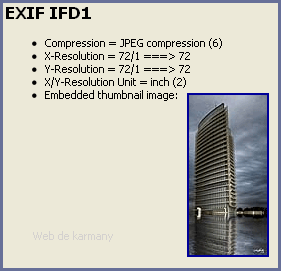
Con el programa ExifToolGUI no se puede ver la imagen "thumbnail", me he informado de esto y en el foro el autor dice que no se puede, lo único que se puede hacer es extraerla desde la línea de comandos. Vamos a hacer el ejemplo anterior. Copia en tu disco duro la imagen anterior de un balón de fútbol que he diseñado. Para que nos entendamos llámala image.jpg. Cópiala bien si no no vale. :-P
[inciso] -Si ejecutas programa ExifToolGUI, verás abajo un botón que pone "ExifTool direct" y al pulsarlo se puede introducir los comandos que queramos. Pues bien, después de probar y leer el manual descubrí que desde esta GUI NO se puede extraer el thumbnail. Así que ¡nos toca hacerlo a mano! [/inciso]
Lo primero que vamos a hacer es renombrar (si no lo tienes renombrado) el programa ExifTool a exiftool.exe, seguidamente ponemos image.jpg en el mismo directorio donde esté exiftool.exe. Ahora desde Windows XP vamos a inicio -> ejecutar y desde Vista o Windows 7 buscamos ejecutar y escribimos: cmd
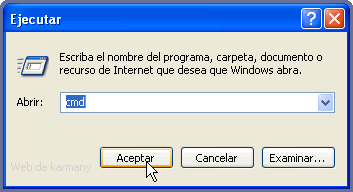
Desde la consola nos dirigimos al directorio donde esté exiftool.exe y escribimos lo siguiente:
exiftool -b -ThumbnailImage image.jpg > thumbnail.jpg
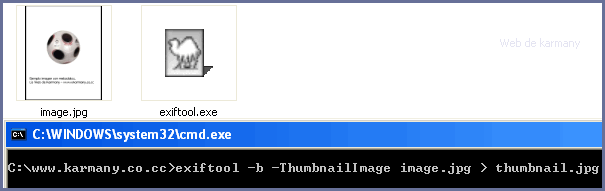
Y pulsamos Enter y veremos cómo se crea la imagen reducida:
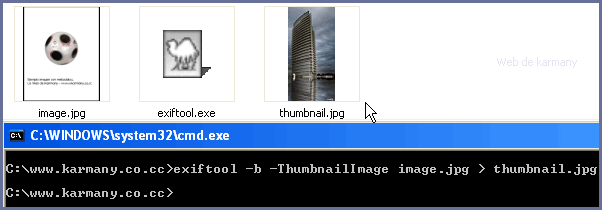
Desde ExifToolGUI podemos saber si existe una imagen reducida simplemente observando la -- IFD1 -- que en el caso de la imagen del balón de fútbol nos dice lo siguiente:
Imagen: ThumbnailOffset = 6194 y ThumbnailLength = 3835, así que podríamos si quisiéramos, extraerla nosotros mismos con un simple editor hexadecimal sin necesidad de ningún otro programa. Los dos valores anteriores están en formato decimal.
Borrar datos.
Borrar metadatos es también muy sencillo (con este programa). Como has podido observar, Paint nos ha mantenido los metadatos. Vamos a usar ExifToolGUI. Si observas a la derecha de este programa verás unos botones para seleccionar los tags que queremos observar: Exif, IPTC, XMP. Debajo de estos botones hay otros con una "v" invertida. Pulsa en estos botones de v invertida y podrás modificar cualquier dato que desees. Verás que la información es muy completa. Si quisieras borrar rápidamente todos o determinados datos simplemente puedes ir al menú "Modify -> remove metadata...". Desde aquí podemos borrar la Thumbnail(imagen original reducida) por ejemplo seleccionando IFD1, haz la prueba.
Ejercicio para practicar
También deberías saber, como he dicho antes, que determinadas fotografías guardan incluso información también de la posición GPS en la que te encuentras cuando se hizo la captura, por ejemplo el iPhone 4. Después de todo lo que he explicado en este artículo, dejo que le eches un vistazo a la siguiente imagen y a ver si puedes decir simplemente echando un vistazo a los metadatos:
-Fecha de la captura
-Cámara con la que se hizo
-Lugar exacto donde se hizo
-Extrae la imagen original
-¿Qué edificio ha sido capturado en la fotografía?, ¿Dónde está?

Como has podido observar de todo este tutorial depende de ti borrar o modificar los metadatos. Mucha gente borra datos relativos por ejemplo al GPS pero dejan fecha-autor-descripción etc...
Espero que hayas disfrutado y aprendido algo de este tutorial. Pensaba que iba a ser sencillo de redactar pero ha llevado algo de tiempo.
Salu2.









Gracias por tu comentario. Buen día.
que hago?
Hay que hacerlo desde la línea de comandos. Imagina que quieres embeber la imagen "previa.jpg" en una foto "foto.jpg", debes hacer lo siguiente:
Código:
exiftool "-ThumbnailImage<=previa.jpg" foto.jpgiphone5????
fecha:15 diciembra 2010
camara: iphone5
lugar: creo q es Sevilla ¿la Giralda?